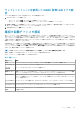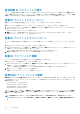Users Guide
リモートファイル共有を設定するには、次の手順を実行します。
1. 左ペインで、サーバ概要 > セットアップ > リモートファイル共有 をクリックします。
2. リモートファイル共有の導入 ページで、適切なデータをフィールドに入力します。フィールドの説明については、『CMC
オンラ
インヘルプ
』を参照してください。
3. 接続 をクリックして、リモートファイル共有に接続します。リモートファイル共有に接続するには、パス、ユーザー名、パス
ワードを入力します。操作を正しく実行すると、メディアにアクセスできます。
接続されているリモートファイル共有の接続を解除するには、接続解除 をクリックします。
導入 をクリックすると、メディアデバイスを導入できます。
メモ: 導入 ボタンをクリックするとサーバが再起動されるため、前もって作業中のすべてのファイルを保存してください。
導入 をクリックすると、次のタスクが実行されます。
• リモートファイル共有が接続される。
• ファイルがサーバーの最初の起動デバイスとして選択される。
• サーバーが再起動される。
• サーバーの電源がオフになっている場合は、サーバーに電力が供給される。
サーバー設定複製を使用したプロファイル設定の実
行
サーバー設定複製機能によって、特定のサーバーからすべてのプロファイル設定を 1 台または複数台のサーバーに適用することがで
きます。変更可能で、サーバー全体で複製されることが目的とされているプロファイル設定のみが複製可能です。以下の 3 つのプ
ロファイルグループが表示され、複製可能です。
• BIOS- このグループにはサーバーの BIOS 設定のみが含まれています。これらのプロファイルは PowerEdge VRTX 向け CMC バ
ージョン 1.00 以降から生成されます。
• BIOS およびブート- このグループにはサーバーの BIOS およびブート設定のみが含まれています。これらのプロファイルは
PowerEdge VRTX 向け CMC バージョン 1.00 以降から生成されます。
• すべての設定 — このバージョンには、サーバーとサーバー上のコンポーネントのすべての設定が含まれます。これらのプロファ
イルは、次のサーバーから生成されます。
○ CMC for PowerEdge VRTX バージョン 1.00 以降
○ iDRAC7 1.00.00 以降および Lifecycle Controller 2 バージョン 1.1 以降を搭載した第 12 世代サーバー
○ iDRAC8 および Lifecycle Controller 2.00.00.00 以降を搭載した第 13 世代サーバー
サーバー設定複製機能は iDRAC7 以降のサーバーをサポートします。古い世代の RAC サーバーがリストされますが、メインページで
はグレー表示になり、この機能の使用は有効になりません。
サーバー設定複製機能を使用するには、以下が必要です。
• iDRAC が必要最低限のバージョンになっている。
• サーバーの電源がオンになっている。
次の操作が可能です。
• サーバーまたは保存プロファイルからプロファイル設定を表示する。
• サーバーからのプロファイルを保存する。
• プロファイルを別のサーバーに適用する。
• 管理ステーションまたはリモートファイル共有から保存プロファイルをインポートする。
• プロファイルの名前と説明を編集する。
• 保存プロファイルを管理ステーションまたはリモートファイル共有にエクスポートする。
• 保存プロファイルを削除する。
• Quick Deploy オプションを使って選択したプロファイルをターゲットデバイスに展開する。
• 最近のサーバープロファイルタスクのログアクティビティを表示する。
サーバープロファイルページへのアクセス
サーバープロファイル ページを使用して、1 つまたは複数のサーバーに対してサーバープロファイルの追加、管理、および適用を行
うことができます。
サーバーの設定 103